WhatsApp Crash maailmanlaajuisesti? Tässä on korjaukset!
Käyttäjät eri puolilta maailmaa raportoivatsiitä, että emme pysty vastaamaan olemassa oleviin keskusteluihin, käynnistämään uusia tai käyttämään viestisovelluksen WhatsApp-verkkopalvelua sen jälkeen, kun WhatsApp-palvelin avattiin vuonna 2018 monissa maissa. Jos sinulla on sama ongelma, sinun ei tule unohtaa tätä viestiä. Tässä viestissä opastamme sinua kuinka korjaamaan WhatsApp kaatui iPhone X / 8/8 Plus / 7/7 Plus / 6s / 6s Plus / 6/6 Plus -puhelimeesi.

- 1. Poista ja asenna WhatsApp uudelleen
- 2. Päivitä käyttöjärjestelmä uusimpaan versioon
- 3. Poista Facebook-synkronointi käytöstä
- 4. Sammuta iCloudin automaattinen varmuuskopiointi
- 5. Viimeinen ratkaisu korjata WhatsApp alas tai olla käyttämättä Tenorshare ReiBoot -sovellusta
Osa 1: Mahdollinen ratkaisu WhatsApp Downin korjaamiseen iPhonessa
Jos WhatsApp oli laitteellasi, tässä on 4 toimittavaa tapaa, joihin voit viitata tilanteesi perusteella. Lyön vetoa, että löydät tarpeitasi vastaavan ratkaisun.
1.Asenna ja asenna WhatsApp uudelleen
Helpoin ja yleisin tapa korjata WhatsApp ei toimi on WhatsApp-sovelluksen asennus ja asennus uudelleen. Tee vain seuraava:
Napauta ja pidä WhatsApp-sovellusta, kunnes se alkaa heilata.
Napauta sitten X-osoitetta, joka sijaitsee WhatsAppin vasemmassa yläkulmassa, ja valitse valintaikkunassa Poista, jos haluat poistaa sen iPhonesta.

Nyt voit ladata ja asentaa uudelleen WhatsAppin uusimman version App Storesta.
2. Päivitä käyttöjärjestelmä uusimpaan versioon
Joskus WhatsApp kaatui vanhan virheen vuoksikäyttöjärjestelmän versio. Voit korjata WhatsApp kaatuu jatkuvasti iPhonessa, iPadissa, yritä päivittää käyttöjärjestelmä uusimpaan iOS-versioon 11.2.2.
3. Poista Facebook-synkronointi käytöstä
Jos olet asentanut viimeisimmän FaceBookinja synkronoinut yhteystiedot laitteesi osoitekirjan ja Facebook-sovelluksen välillä, tämä voi johtaa WhatsApp-sovelluksen alaspäin. Joten voit yrittää poistaa Facebook-yhteystietojen synkronoinnin käytöstä, jotta tämä ongelma korjataan.
Käynnistä Facebook-sovellus iPhonellasi ja siirry alavalikkopalkin Lisää-kohtaan.
Valitse seuraavaksi Yleiset >> Asetukset, etsi sitten yhteyshenkilöiden lähetysvaihtoehto ja sammuta vihreä painike.
Sen jälkeen saat ponnahdusikkunan sanomalla "Lopeta jatkuvasti yhteystietojen lähettäminen", valitse "Sammuta" -painike.

4.Kytke iCloudin automaattinen varmuuskopiointi pois päältä
Toinen sovellus, joka on varustettu iPhonen synkronointitoiminnolla, on iCloud. Joten voit yrittää poistaa iCloudin automaattisen varmuuskopion käytöstä. Alla on erityiset vaiheet
Avaa WhatsApp ja napauta sitten Asetukset >> Chat >> Chat Backup >> Automaattinen varmuuskopiointi, valitse Pois ja napauta sitten Valmis estääksesi sen.
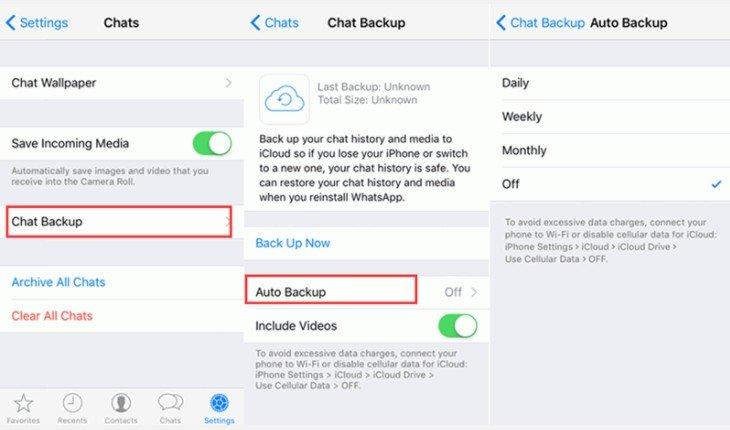
Osa 2: Lopullinen ratkaisu WhatsApp-sovelluksen poistamiseen tai käyttämättä jättämiseen Tenorshare ReiBoot -sovelluksen kanssa
Mikään ei auta? Silloin ongelma saattaa olla käyttöjärjestelmässä, joten suosittelemme, että korjaat käyttöjärjestelmän käyttöjärjestelmän korjaustyökalun avulla. Erinomaisin niistä on Tenorshare ReiBoot, joka keskittyy kaikenlaisen iOS-jumiutuneen tai kaatuvan ongelman korjaamiseen ja iOS-laitteen käyttöjärjestelmän korjaamiseen poistamatta tietoja.
Aloita lataamalla ja asentamalla Tenorshare ReiBoot PC / Mac-tietokoneellesi.
Vaihe 1: Suorita Tenorshare ReiBoot ja kytke iOS-laite tietokoneeseen. Valitse sitten päärajapinnasta ”Fix All iOS Stuck”.
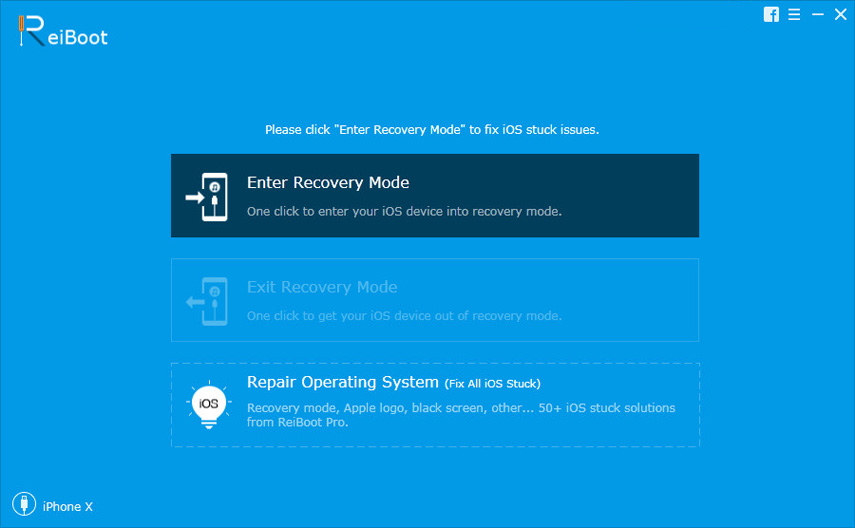
Vaihe 2: Seuraavaksi napsauta ”Korjaa nyt (kaikki iOS 11 jumissa)” jatkaaksesi.

Vaihe 3: Lataa nyt laiteohjelmistopaketti korjausasemana napsauttamalla “Lataa” -painiketta.

Vaihe 4: Kun lataus on valmis, napsauta “Aloita korjaus” korjataksesi WhatsApp -kaatumisesi korjaamalla käyttöjärjestelmän.

Se siitä. Toivottavasti tämä artikkeli auttaa korjaamaan WhatsApp-kaatumisen maailmanlaajuisesti iPhone-ongelmassa. Jos sinulla on muita ratkaisuja, ota meihin yhteyttä ystävällisesti. Päivitämme tämän artikkelin sisältämään joitain saammemme vinkkejä.




![[Ratkaistu] Whatsapp-yhteystiedot eivät näy Androidissa / iPhonessa](/images/whatsapp-tips/solved-whatsapp-contactsnot-showing-on-androidiphone.jpg)




